MAC VS PC
首先面对第一个问题,你要用MAC还是PC? 但如你没有旧包袱,对计算机硬件没有亦不想花时间研究,我是建议用MAC的,因为在选择方面较为简单,买有8GB或以上Ram的iMac或Mac Book Pro便可以了,很简单吧?但如你是长期PC用户,习惯了Windows的操作环境而又不想再花时间学习新的作业系统,又或工作上需要一定要用回PC的话,选用PC是完全没有问题的,同等的效能,PC还会便宜些呢。操作Photoshop或Lightroom等软件,MAC和PC所出来的效果是一样的,MAC会好些这个迷思已不成立,但使用MAC会让人看起来帅些倒是有点道理的。
PC的好处是每样硬件都可以灵活配置,根据自己需要自由增减替换,但对于不熟识计算机硬件的人来说却十分头痛。

摄影师的计算机目标︰ 流畅运行Photoshop, Lightroom和储存大量照片
RAM
摄影师的计算机主要目的是能很流畅地运行Photoshop和Lightroom等程序以及能储存大量照片。这两套软件的共通点是系统RAM的多少 很影响到运作速度。建议一定最少要8GB起跳,如你想一边听歌、一边修图、一边上网看资料的话,可能需要更多的RAM。 PC用家注意:你的Windows版本必须为Windows 7或以上,以及要使用64bit版本。
如你要进行较复杂的修图,图片又大的话,系统要用超过8GB Ram。
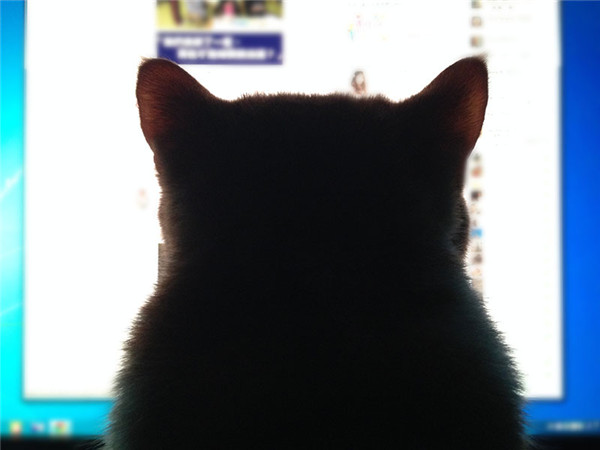
CPU
然后是计算机的大脑CPU,Photoshop及Lightroom对于CPU是有点要求,所以最好起码要有四核心的CPU,但大家却不必要追求顶级的型号。

硬盘
强烈建议不要把作业系统、程序与及资料、照片等一古脑儿放在同一个硬盘里,要知道硬盘和人一样,有朝一日会死亡的,假如这硬盘有天突然死了,你的回 忆便不是你的了。所以大家一定要有硬盘会随时死亡的觉悟。安全的做法是作业系统兼程式放在主硬盘,而照片放在另外**的硬盘里,当然还要作定期备份。理想 的配置是,一部大约240GB的SSD硬盘为储存作业系统及程序,因为SSD是十分高速的硬盘,运作程序时流畅度会大大提升,但因为昂贵,并不适合作大量 储存,故储存照片的硬盘便要是另一部大容量(以TB计)的传统磁性硬盘,这部硬盘可以是外置的(如你是使用MAC或手提计算机,便一定是外置了),留意如 外置的话传输界面最好是使用USB 3.0或更快的速度(如Thunderbolt)连线。

显卡
独立显卡的运算能力较强,Photoshop使用某些功能时亦可以利用到显示卡的运算能力提速,但整体来说,使用CPU整合的显示已够用了,而Lightroom更不会运用到显示卡的运算能力。故各位如不会用电脑打电玩的话,显示卡的钱便可以省下了。
显示器(Monitor)
显示器的售价有很大的落差,但作为处理照片的计算机,显示器绝不能马虎。建议大家购入拥有IPS面板的显示器,虽然这类显示器会较昂贵,但显示色彩的能力绝对是其他便宜货不能比拟的。如你是使用iMAC的话便不用担心,因为iMac的显示器正是使用IPS面板。

Color calibrator(颜色校准器)
你有试过出去冲洗出来的照片又或用高阶的照片打印机打印出来的颜色和你在显示器看到的颜色是两回事吗?其实每部显示器出来的颜色也略有不同的,要令 显示输出标准,便要用颜色校准器调整显示器的色彩输出,即是“Cal Mon”。 作为摄影爱好者,我们对显示器所输出的色彩要求就是要准确。 在没“Cal过”的显示器上修图便像在一座没有调过音的钢琴上弹奏一样,就算演奏者功力如何精湛,奏出来的音质就是不对劲。没调过的显示器由于颜色不准 确,你辛苦调出的色可能根本就不是你想要的,过浓或过淡你也不确定,所以不论平贵,也请要弄一个颜色校准器。
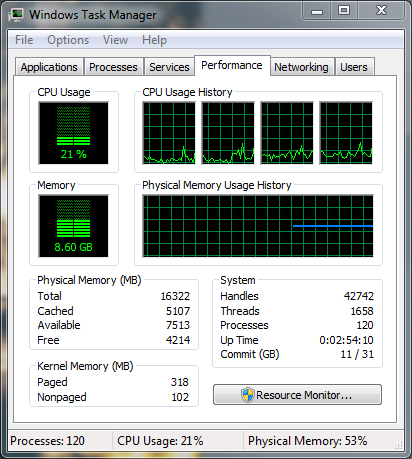
绘图板
这不是必须,但当你体验过绘图板的好处之后便回不了头,因为实在方便和节省很多时间。 要知道用鼠标在图上做点选拉动是很不准确的一回事。

简单点说,你要一部……
CPU: Intel i5或同等以上的四核心CPU
RAM: 8GB 以上 (Windows的话,必须为Winodws 7或以上,64bit版本)
硬盘: 一部只装作业系统和程序作为主硬盘(256 GB的SSD为佳),另加一部或多部主要用来储存照片的内置/外置硬盘。
显示卡: 随便,或直接使用CPU整合的显示输出
显示器: IPS-panel的显示器(24吋以上为佳)
外围设备: Color Calibrator (必须); 绘图板
如你的计算机参考以上建议来配备,运作Photoshop及Lightroom就应该十分之顺畅了。






